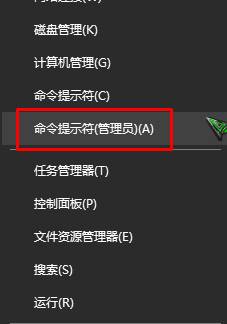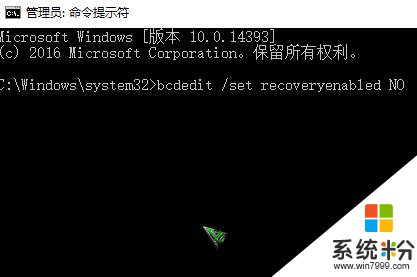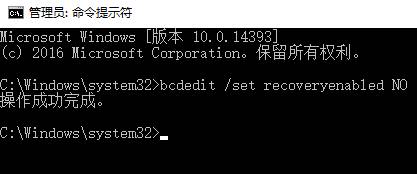win10開機自動修複怎麼關閉?取消win10開機自動修複的方法!
時間:2017-04-06 來源:互聯網 瀏覽量:
在Win10係統中,有用戶反應每次開機的時候總會自動修複磁盤,導致每次開機速度都要很久,該如何取消“自動修複”功能呢?在本文中【係統粉】小編給大家分享下關閉win10開機自動修複的方法!
步驟:
1、在開始菜單單擊鼠標右鍵,點擊【命令提示符(管理員)】;
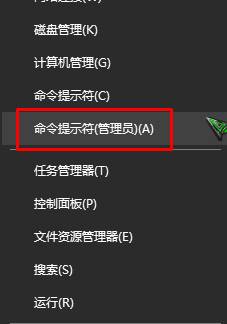
2、在命令提示符框中粘貼該代碼: bcdedit /set recoveryenabled NO
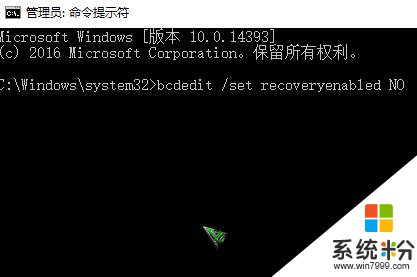
3、輸入後按下回車鍵會提示“完成”,我們就成功關閉win10自動修複功能了!
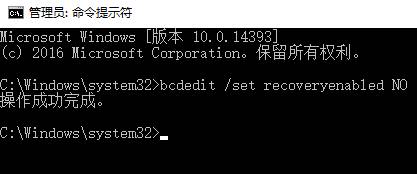
完成以上操作開機的時候再也不會自動修複了,如果需要重新打開,在命令提示符中輸入:cdedit /set recoveryenabled YES 按下回車鍵即可開啟哦。